标签:width mvc 新建 灵活运用 str 窗体 数据库 面向对象 延迟
一、 前言
最近在学习WPF,学习WPF首先上的是微软的MSDN,然后再搜索了一下网络有关WPF的学习资料。为了温故而知新把学习过程记录下来,以备后查。这篇主要讲WPF的开发基础,介绍了如何使用Visual Studio 2013创建一个WPF应用程序。
首先说一下学习WPF的基础知识:
1) 要会一门.NET所支持的编程语言。例如C#。
2) 会一点“标准通用标记语言”:WPF窗体程序使用的XAML语言,也属于“标准通用标记语言”的一个分支。如果以前接触过XML、HTML、XHTML、ASP.NET之类的“标准通用标记语言”,对于学习是有所帮助的。
3) 有一定的WinForm或ASP.NET经验,主要是对控件事件的处理要有所了解。
4) 拥有良好的面向对象的思想:在WPF中,经常要灵活运用各种继承关系、多态、重载等。
5) DataBinding要有所了解:Binding是WPF的一大亮点。
6) 对设计模式要有一定的了解:当然是越深入越好了,在实际项目中,各种设计模式经常交融使用。
二、 本系列使用到的工具:
1) 开发环境:Windows 7中文版
2) 开发工具:Visual Studio 2013中文版
3) 数据库:本机SQL Server 2012 Express
4) ORM工具:Entity Framework(实体框架)。
Entity Framework与NHibernate比较:
1)Entity Framework封装性更好,增、删、改、查询更方便
2) Entity Framework使用更方便的Linq to Entity查询,延迟加载(只有在需要时才加载,只加载需要的数据)。
三、WPF开发基础
第一、在装好以上所说的工具之后,打开Visual Studio 2013,选择“菜单—》文件—》新建—》项目”。如下图。
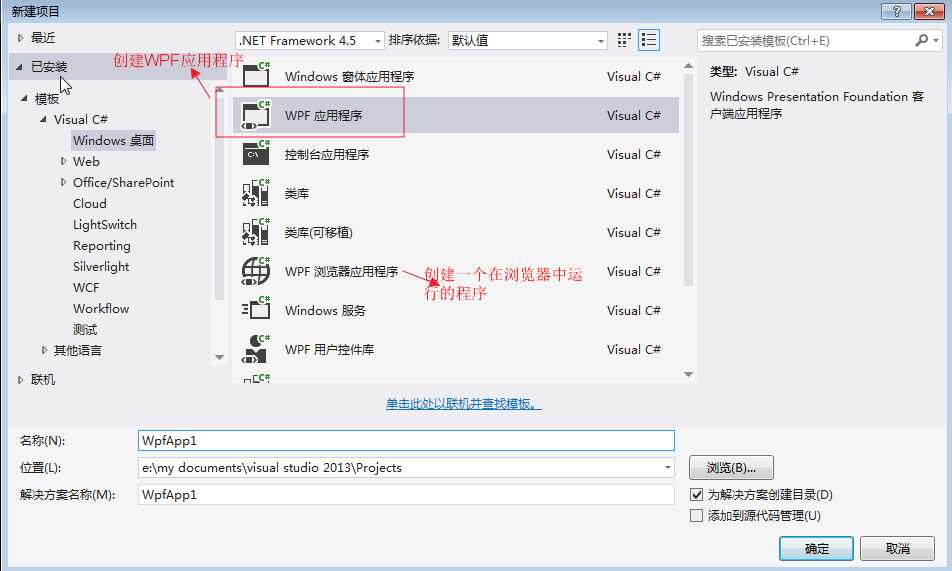
第二、在“新建项目”对话框中选择“WPF应用程序”,修改名称为WpfApp1,然后点击“确定”按钮,便成功创建了一个“WPF应用程序”。新创建的项目所引用的公共类库如下。如下图。(“WPF应用程序”会在“引用”里面自动添加下图中所示的 PresentationCore、PresentationFramework、WindowsBase三大核心程序集)。
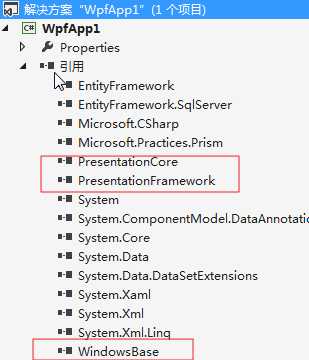
第三、WpfApp1项目的生成的文件结构。如下图。
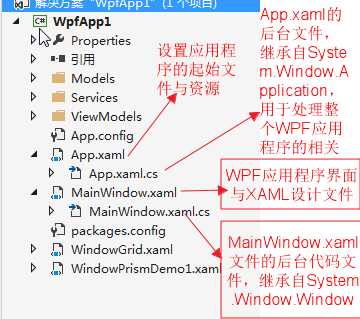
第四、在App.xaml中的“StartupUri”属性可以指定项目运行时的启动窗体。如下图中“StartupUri=”MainWindow.xaml””,还可以定义我们需要的系统资源以及引入程序集等。如下图。
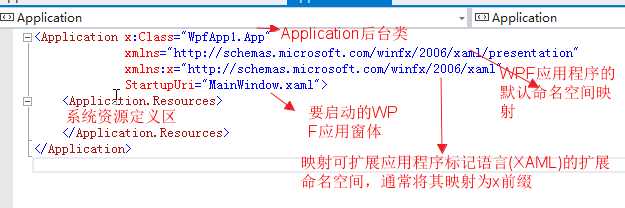
第五、在MainWindow.xaml的设计窗体中我们可以修改Title。还可以设置MainWindow的属性和添加事件。完成了这些设置以后,我们就可以对窗体添加内容了,如下图。我在这个窗体中添加了一个ListView、两个WrapPanel、两个Button等。
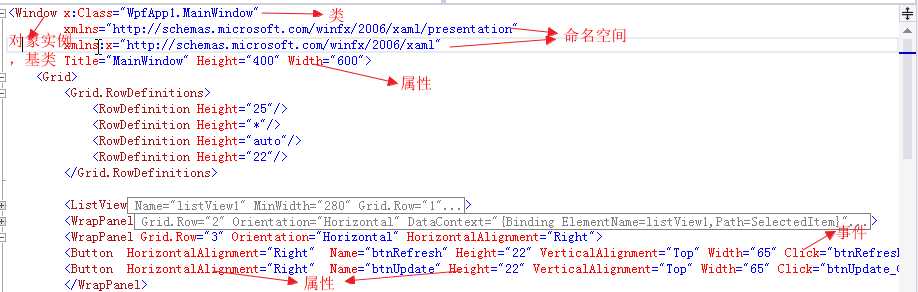
第六、在WPF的xmal文件中还可以添加如下资源。如下图。
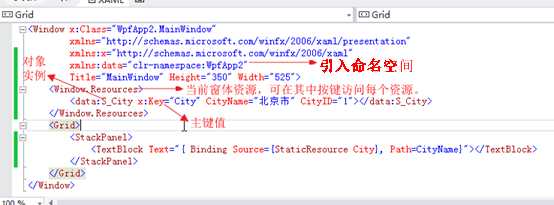
四、小结
WPF应用程序的创建除了使用Visual Studio之外,还可以使用Expression Blend。
谈到学习WPF的开发,就必须要学习MVVM,学习MVVM,就要首先了解MVC、MVP等概念。
我自己做过WinForm、ASP.NET等使用各类.NET技术的项目,虽然微软的技术一直在进步、变化,但是最基本的东西都没有变,例如数据库的访问,文件的读写、日志处理,程序中异常的处理、报表、打印、性能的优化、友好的界面。
标签:width mvc 新建 灵活运用 str 窗体 数据库 面向对象 延迟
原文地址:http://www.cnblogs.com/zzw1986/p/7583492.html